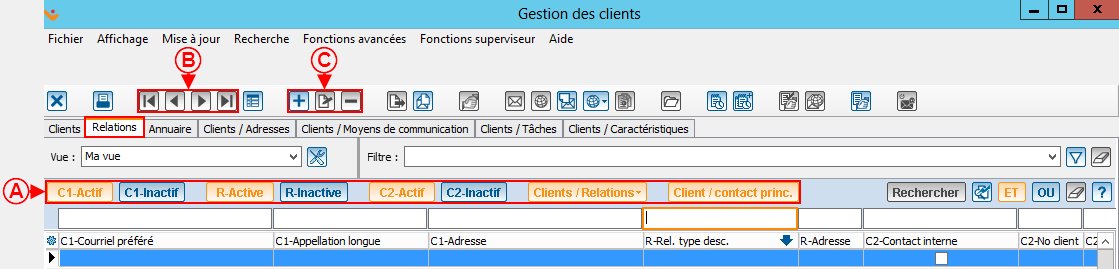ProDon:Gestion des clients : Différence entre versions
(→Onglet « Relations ») (Balise : Éditeur visuel) |
(→Onglet « Clients / Adresses ») (Balise : Éditeur visuel) |
||
| Ligne 145 : | Ligne 145 : | ||
=== Onglet « Clients / Moyens de communication » === | === Onglet « Clients / Moyens de communication » === | ||
{| class="wikitable" width="200" cellspacing="1" cellpadding="1" border="1" | {| class="wikitable" width="200" cellspacing="1" cellpadding="1" border="1" | ||
| − | | colspan="2" |L'onglet « Clients / Moyens de communication » permet de rechercher la valeur peu importe le type de moyen de communication. | + | | colspan="2" |L'onglet « Clients / Moyens de communication » permet de rechercher parmi tous les clients la valeur peu importe le type de moyen de communication. |
|- | |- | ||
| colspan="2" | | | colspan="2" | | ||
| Ligne 185 : | Ligne 185 : | ||
=== Onglet « Clients / Caractéristiques » === | === Onglet « Clients / Caractéristiques » === | ||
{| class="wikitable" width="200" cellspacing="1" cellpadding="1" border="1" | {| class="wikitable" width="200" cellspacing="1" cellpadding="1" border="1" | ||
| − | | colspan="2" |L'onglet « Clients / Caractéristiques » permet de rechercher parmi les caractéristiques clients | + | | colspan="2" |L'onglet « Clients / Caractéristiques » permet de rechercher parmi les caractéristiques clients, toutes les valeurs données. |
|- | |- | ||
| colspan="2" | | | colspan="2" | | ||
Version du 17 septembre 2018 à 13:16
| Gestion des clients |
ATTENTION : Ce document est conçu pour la VERSION 5 de Prodon. Pour accéder au document de la version 4, cliquer ici.
Introduction
La gestion des clients contient TOUS les clients de la base de données (bénévoles, donateurs, fournisseurs, membres du CA, etc.).
Informations sur la gestion des clients
| Pour se rendre dans la gestion des clients, à partir de la page d'accueil du logiciel, |

|
Onglet « Clients »
|
A : Permets de choisir seulement les clients actifs, inactifs ou bien les deux en même temps. |
B : Permets de créer un rapport personnalisé ou bien d'en générer un déjà existant. |
|
C : Permets de naviguer d'un client à l'autre sans entrer dans sa fiche. |
D : Permets d'afficher ou de masquer la grille de détail dans le bas de la fenêtre. |
| E : Ces boutons permettent d'ajouter, de modifier, de retirer ou bien de dupliquer une fiche client. | F : Permets d'exporter la liste active dans Excel. Pour plus d'informations concernant l'exportation de données, cliquer ici. |
| G : Permets de faire un publipostage de type client ou relation. Pour plus d'informations concernant le Publipostage, cliquer ici. |
H : Permets d'envoyer un courriel au client sélectionné. |
|
I : Permets d'ouvrir la page Internet du client sélectionné. |
J : Peremts d'envoyer les coordonnées du client sélectionné par courriel. |
| K : Permets d'utiliser un outil externe, des liens entrés dans Prodon. |
L : Permets de remplir un formulaire web avec les informations du client sélectionné. |
|
M : Permets d’ouvrir un dossier sur l’ordinateur afin d’y placer des documents (pdf, jpg, etc.) relatifs au client. |
N : Le premier bouton permet d'accéder au tâches et historique et le deuxième permets d'ajouter une tâche à tous les clients de la liste active. Pour plus d'informations concernant les tâches, cliquer ici. |
| O : Ces deux boutons sont visibles seulement si le module PubliCourriel est activé. Pour plus d'informations concernant le PubliCourriel, cliquer ici. |
P : Permets d'accéder à l'outil « Listes personnalisées ». Pour plus d'informations concernant les listes personnalisées, cliquer ici. |
|
Q : Permets de fusionner plusieurs clients ensemble. Pour plus d'informations concernant la fusion de doublons, cliquer ici. |
R : Permets l'impression d'un gabarit de rapport personnalisé avancé. |
Onglet « Relations »
| L'onglet « Relations » permet de rechercher parmi la liste des relations des clients autant les relations entre clients que les relations avec contacts internes. | |
|
A : Permets de choisir les clients 1 actifs et/ou inactifs, les relations actives et/ou inactives, les clients 2 actifs et/ou inactifs, les relations entre les clients 1 et 2 et les contacts principaux entre les clients 1 et 2. |
B : Ces boutons permettent de naviguer à travers la liste de relation affiché. |
|
C : Ces boutons permettent d'ajouter une relation ou un client, modifier ou d'inactiver une relation. | |
Onglet « Annuaire »
| L'onglet « Annuaire » permet de rechercher par numéro de téléphone, courriel ou autre autant les clients que les contacts internes seulement. | |
|
A : Ces boutons permettent de naviguer d'un client à l'autre sans entrer dans sa fiche. |
B : Ces boutons permettent d'ajouter, de modifier ou de retirer un client. |
Onglet « Clients / Adresses »
| L'onglet « Clients / Adresses » permet de rechercher parmi tous les clients et toutes les adresses que l'adresse soit devenu inactive ou ne soit pas principal. | |
|
A : Ces boutons permettent de naviguer d'une adresse à l'autre sans entrer dans la fenêtre de l'adresse. |
B : Ces boutons permettent d'ajouter une adresse ou un client, modifier ou de retirer une adresse. |
Onglet « Clients / Moyens de communication »
| L'onglet « Clients / Moyens de communication » permet de rechercher parmi tous les clients la valeur peu importe le type de moyen de communication. | |
|
A : Ces boutons permettent de naviguer d'un moyen de communication à l'autre sans entrer dans la fenêtre du moyen de communication. |
B : Ces boutons permettent d'ajouter un moyen de communication ou un client, modifier ou retirer un moyen de communication. |
Onglet « Clients / Tâches »
| L'onglet « Clients / Tâches » permet de rechercher parmi les tâches relié aux clients. | |
|
A : Permets de choisir seulement vos tâches uniquement, les tâches non terminés ou terminés. Il est possible de sélectionner les trois boutons pressoir en appuyant sur « Ctrl » et en cliquant avec la souris sur les boutons désirés. |
B : Ces boutons permettent de naviguer d'une tâche à l'autre sans entrer dans la fenêtre de la tâche. |
| C : Ces boutons permettent d'ajouter une tâche ou un client, modifier ou retirer une tâche. | |
Onglet « Clients / Caractéristiques »
| L'onglet « Clients / Caractéristiques » permet de rechercher parmi les caractéristiques clients, toutes les valeurs données. | |
|
A : Ces boutons permettent de naviguer d'une caractéristique à l'autre sans entrer dans la fiche du client. |
B : Ces boutons permettent d'ajouter, de modifier ou de retirer une fiche client. |
Nom du document : ProDon:Gestion des clients
Version : 5.0.5.3